台式win10怎么安装蓝牙驱动 win10台式电脑没有蓝牙驱动如何安装
更新时间:2022-03-08 10:47:27作者:xinxin
很多用户在使用win10正式版电脑的时候,对于外接设备偶尔也需要通过无线蓝牙来进行连接,不过近日有用户的台式win10电脑在组装完成之后,由于没有安装蓝牙驱动导致无法进行蓝牙设备连接,那么台式win10怎么安装蓝牙驱动呢?接下来小编就来教大家win10台式电脑没有蓝牙驱动安装操作方法。
推荐下载:win10超级精简版
具体方法:
1、点击【属性】
电脑桌面,右键【此电脑】,点击【属性】。
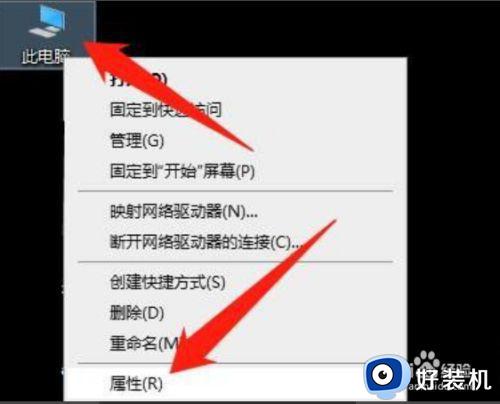
2、点击【设备管理器】
点击【设备管理器】。
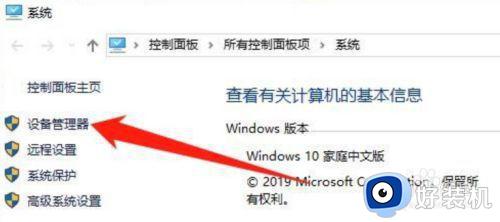
3、展开【蓝牙】
点击展开【蓝牙】。
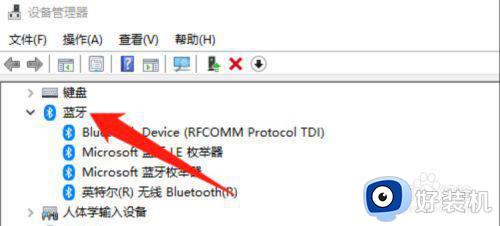
4、点击【更新驱动程序(P)】
鼠标右键【Bluetooth...】,点击【更新驱动程序(P)】。
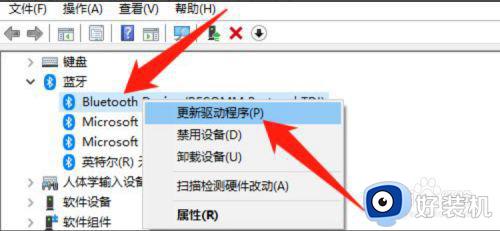
5、选择更新驱动方式
选择一种方式更新驱动,更新完驱动即可成功安装win10电脑蓝牙驱动。
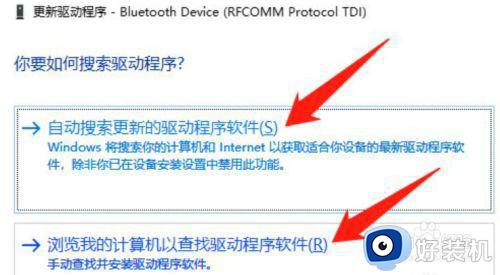
以上就是关于win10台式电脑没有蓝牙驱动安装操作方法了,有需要的用户就可以根据小编的步骤进行操作了,希望能够对大家有所帮助。
台式win10怎么安装蓝牙驱动 win10台式电脑没有蓝牙驱动如何安装相关教程
- 台式w10怎么装蓝牙驱动 台式win10安装蓝牙驱动详细教程
- 如何在win10中安装电脑的蓝牙驱动 台式电脑win10蓝牙驱动怎么安装
- win10蓝牙驱动怎么安装 win10蓝牙驱动的安装教程
- win10蓝牙驱动怎么下载 如何在win10系统中下载安装蓝牙驱动
- win10系统蓝牙驱动怎么安装 win10蓝牙驱动的安装教程
- win10电脑蓝牙驱动怎么安装 win10系统安装蓝牙驱动教程
- win10 蓝牙驱动如何安装 win10蓝牙驱动安装步骤
- win10安装蓝牙驱动的方法 win10怎么安装蓝牙驱动
- win10蓝牙驱动程序错误怎么回事 win10蓝牙显示驱动程序错误如何解决
- 台式win10设备管理器找不到蓝牙怎么解决
- 如何把win10任务栏设置为透明 win10任务栏变为透明的设置方法
- win10开机慢一直转圈很久才进入桌面怎么回事 win10开机慢总是转圈好久才进系统如何处理
- win10开机两个账户怎么删除一个 win10登陆时有两个账户如何删除一个
- win10打印机快捷方式如何挂在桌面 win10打印机快捷方式挂在桌面的方法
- win10开机两个系统怎么删除一个?win10开机显示两个系统怎么把多余的删除
- win10开机就恢复到以前设置怎么办 win10每次开机恢复原来状态如何解决
win10教程推荐
- 1 win10更新后任务栏一直转圈怎么办 win10更新后任务栏转圈圈处理方法
- 2 win10开机检测硬盘怎么关闭?win10开机检查磁盘怎么取消
- 3 win10开机后一直闪屏刷新怎么回事?win10开机桌面无限刷新闪屏的修复方法
- 4 win10打开此电脑提示找不到应用程序怎么解决
- 5 win10开机不自动连wifi怎么办 win10开机不会自动连接wifi的解决教程
- 6 win10电脑鼠标卡顿1秒又正常怎么办 win10鼠标间歇性卡顿一两秒修复方法
- 7 win10安装软件弹出提示怎么关 win10安装软件弹出的那个对话框如何关掉
- 8 win10一键休眠快捷键是什么 win10电脑怎么一键按休眠模式
- 9 win10防火墙需要使用新应用以打开如何解决
- 10 win10win键被锁了怎么回事 win10的win键被锁定如何解决
